Chat voor Microsoft Teams is gearriveerd als een Skype-alternatief om verbinding te maken met uw contacten. U kunt berichten verzenden, Emoji-reacties gebruiken en verbinding maken via videogesprekken. Het chatpictogram is beschikbaar in de taakbalk van uw Windows 11-computer om de app te gebruiken.

Maar sommige gebruikers hebben geklaagd dat ze de Chat-app niet op hun computer kunnen gebruiken. Dus als u ook met dergelijke problemen wordt geconfronteerd, bieden wij de beste oplossingen om te verhelpen dat Chat voor Microsoft Teams niet werkt op Windows 11.

1. Controleer uw internetverbinding
De eerste methode voor het oplossen van problemen is eenvoudigweg uw internetverbinding controleren. Sluit uw Windows 11-computer aan op een frequentieband van 5 GHz en voer een snelheidstest uit. Dit zorgt ervoor dat uw internetprovider geen downtime ondervindt.
2. Chat opnieuw starten voor Microsoft Teams-app
De volgende basisoplossing is om de app opnieuw op te starten op uw Windows 11-computer. Dit geeft de app een nieuwe start en helpt het probleem op te lossen.
Stap 1: Klik op het pijlpictogram in de rechterbenedenhoek van de taakbalk.
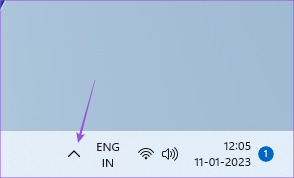
Stap 2: Klik met de rechtermuisknop op het Microsoft Teams-pictogram en selecteer Afsluiten.
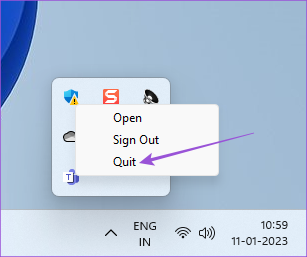
Stap 3: Als u klaar bent, klikt u nogmaals op het chatpictogram in het midden van de taakbalk om de app opnieuw te starten.
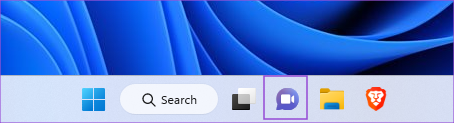
3. Opnieuw inloggen op uw Microsoft-account
Als het opnieuw starten van de app niet heeft gewerkt, kunt u zich afmelden en opnieuw aanmelden bij uw Microsoft-account. Hiermee worden alle chats opnieuw gedownload in de Chat voor Microsoft Teams-app.
Stap 1: Klik op het pijlpictogram in de rechterbenedenhoek van de taakbalk.
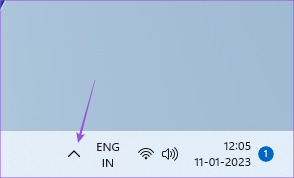
Stap 2: Klik met de rechtermuisknop op het Microsoft Teams-pictogram en selecteer Afmelden.
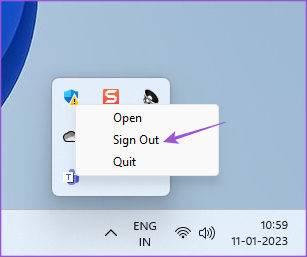
Stap 3: Klik nogmaals op Afmelden om uw keuze te bevestigen.
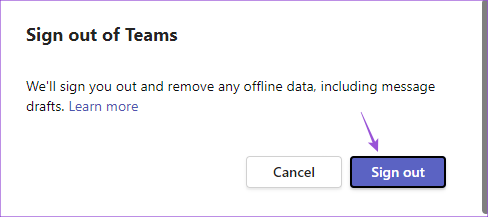
Stap 4: Onder Kies een account , selecteer je Microsoft e-mailadres om opnieuw in te loggen.
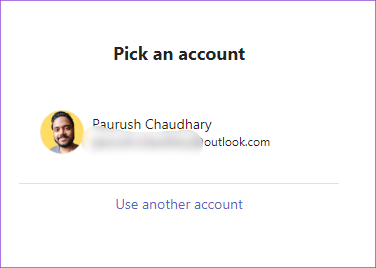
Stap 5: Probeer de Chat-app te starten om te controleren of het probleem is opgelost.
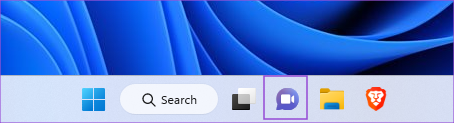
4. De chat-app repareren en resetten
Met Windows 11 kunt u geïnstalleerde apps op uw computer repareren en resetten om verschillende problemen op te lossen, waaronder deze. Houd er rekening mee dat als u de app opnieuw instelt, alle gegevens worden verwijderd en u zich opnieuw moet aanmelden bij uw account. Hier is hoe.
Stap 1: Klik op het Start-pictogram op uw Windows 11-computer, typ Instellingen en druk op Enter.
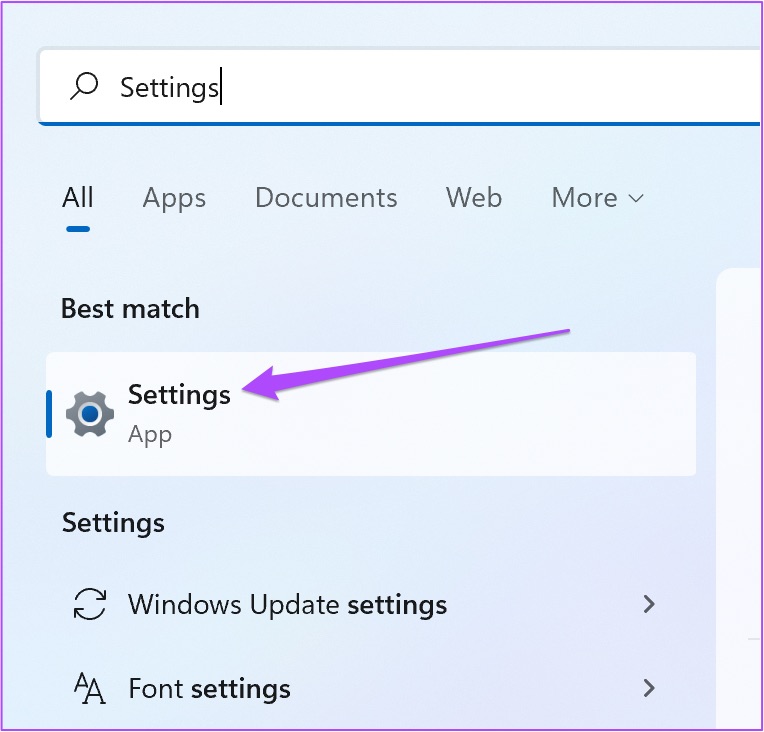
Stap 2: Klik op Apps in het linkermenu.
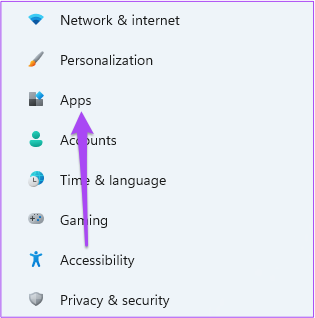
Stap 3: Klik op Geïnstalleerde apps.
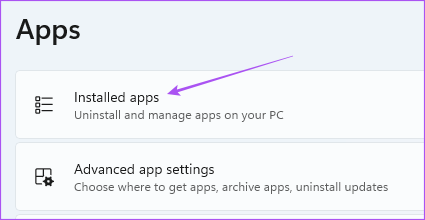
Stap 4: Zoek naar Microsoft Teams.
Houd er rekening mee dat het logo van Chat van Microsoft Teams anders is dan dat van Microsoft Teams voor Enterprise. Op het logo van Chat voor Microsoft Teams staat geen witte T.
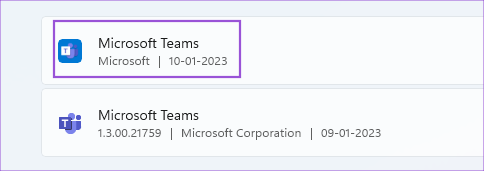
Stap 5: Klik op de drie stippen aan de rechterkant van het logo en selecteer Geavanceerde opties.
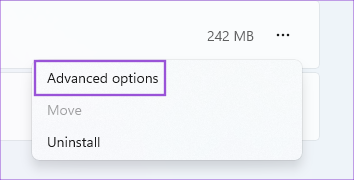
Stap 6: Scrol omlaag en klik op Reparatie. Volg daarna het proces op het scherm.
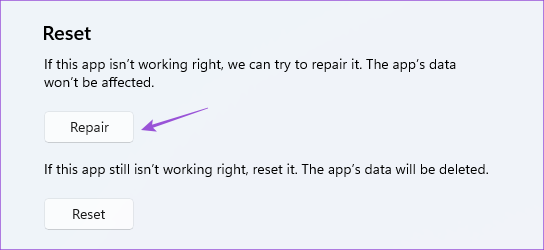
Stap 7: Als de app nog steeds niet goed werkt, kun je op Reset klikken.
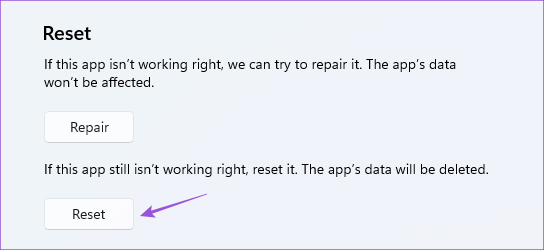
Stap 8: Sluit daarna het venster en controleer of het probleem opgelost.
5. Controleren of de app wordt geblokkeerd door Windows Firewall
Windows Defender Firewall is een ingebouwde beveiligingsfunctie die programma’s en apps beperkt of toestaat om uitgaande verbindingen te maken. Dus als de Chat voor Microsoft Teams-app nog steeds niet werkt op uw Windows 11-computer, kunt u controleren of Firewall deze heeft geblokkeerd.
Stap 1: Klik op het Start-pictogram op uw Windows 11-computer, typ Firewall en netwerkbeveiliging en druk op Enter.
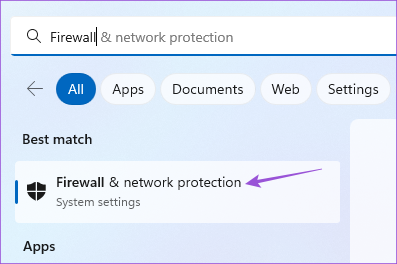
Stap 2: Klik op Een app toestaan via firewall.
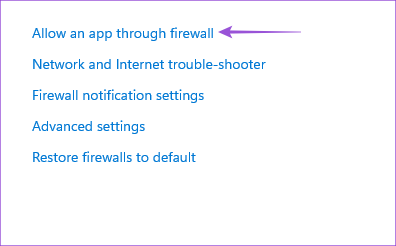
Stap 3: Klik op Instellingen wijzigen.
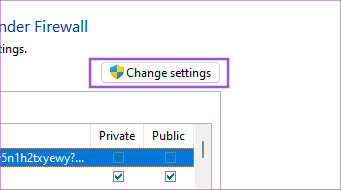
Stap 4: scrollen naar beneden en klik op de selectievakjes naast Teams.exe.
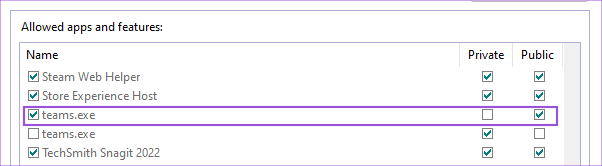
Stap 5: Klik op Ok bij de onderaan om te bevestigen.
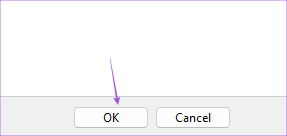
Stap 6: Sluit het venster en open de Chat-app om te controleren of het probleem is opgelost.
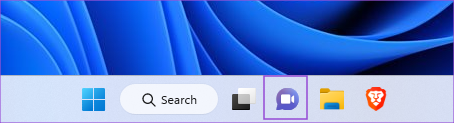
U kunt ook lezen over een paar andere manieren om Firewall-instellingen op Windows 11 te resetten.
6. Voer de probleemoplosser voor de Windows Store-app uit
Als de bovenstaande oplossing niet werkt, kunt u de probleemoplosser voor de Windows Store-app gebruiken om uw computer het probleem automatisch te laten onderzoeken en oplossen. Houd er rekening mee dat Windows 11 Insider Build 25169 of hoger de probleemoplosser voor de Microsoft Store-app weergeeft als Windows Store-apps.
Stap 1: Klik op het pictogram Start op uw Windows 11-computer, typ Instellingen, en druk op Enter.
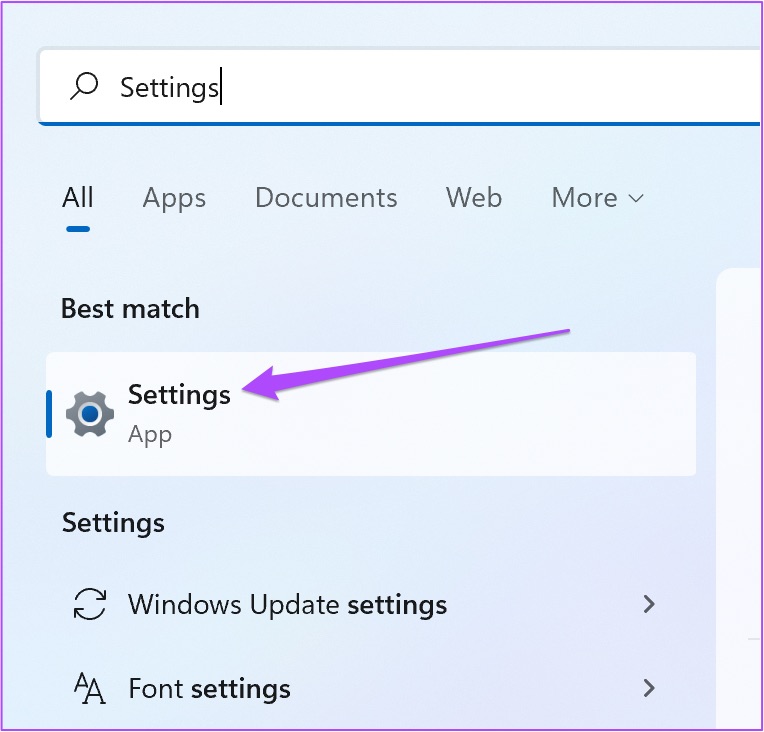
Stap 2: Scroll onder Systeeminstellingen naar beneden en klik op Problemen oplossen.
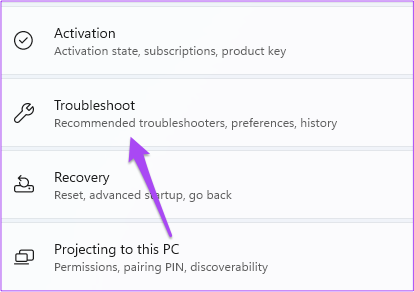
Stap 3: Klik op Andere probleemoplossers.
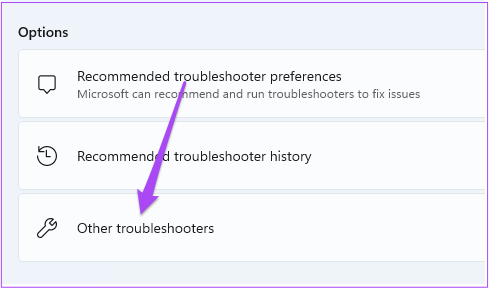
Stap 4: Scrol omlaag en klik op Uitvoeren naast Windows Store-apps.
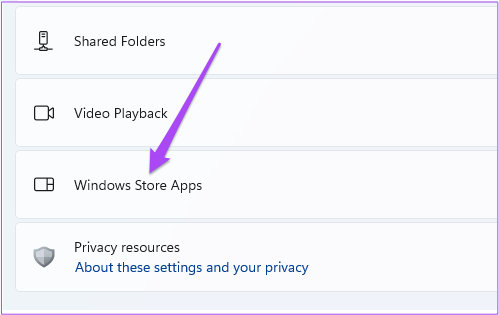
Stap 5: Volg de instructies op het scherm instructies om het probleemoplossingsproces te voltooien.
Stap 6: Nadat het proces is voltooid, opent u de Chat-app om te controleren of het probleem is opgelost.
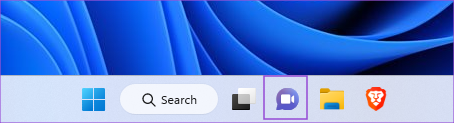
7. Teams App Cache verwijderen
De App Cache slaat al uw voorkeuren en aanmeldingsgegevens op uw Windows 11-computer op. U kunt de app-cache voor Microsoft Teams verwijderen door deze stappen te volgen.
Stap 1: Druk op Windows + R om het venster Uitvoeren te openen.
Stap 2: Typ %AppData%\Microsoft\Teams en druk op Enter.
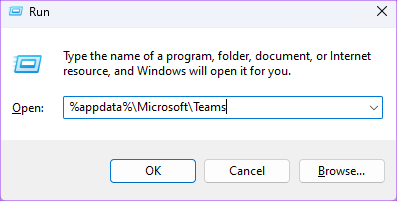
Stap 3: Selecteer alle inhoud en druk op Delete.
Stap 4: Sluit het venster en herstart je computer.
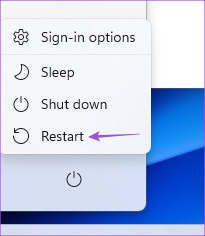
Stap 5: Open de Chat-app opnieuw en controleer of het probleem is opgelost.
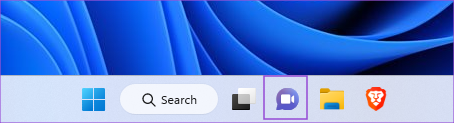
8. Update Windows 11
De laatste optie die u kunt proberen, is het updaten van de versie van Windows 11 op uw computer. Hiermee worden de bugs verwijderd die voorkomen dat de Chat voor Microsoft Teams-app correct werkt.
Stap 1: Klik op het Start-pictogram op uw Windows 11-computer, typ Instellingen en druk op Enter.
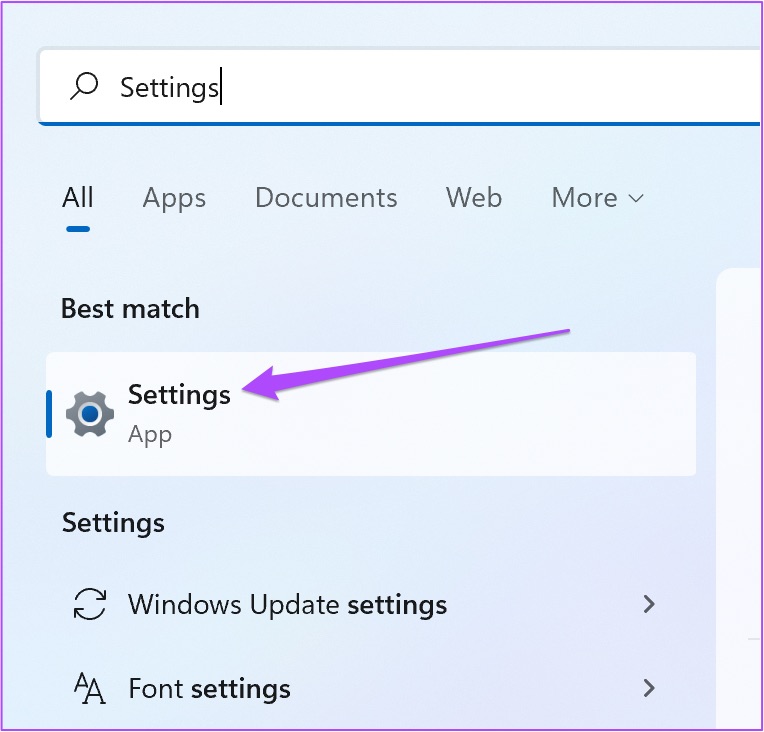
Stap 2: Klik op Windows Update in de rechterbovenhoek.
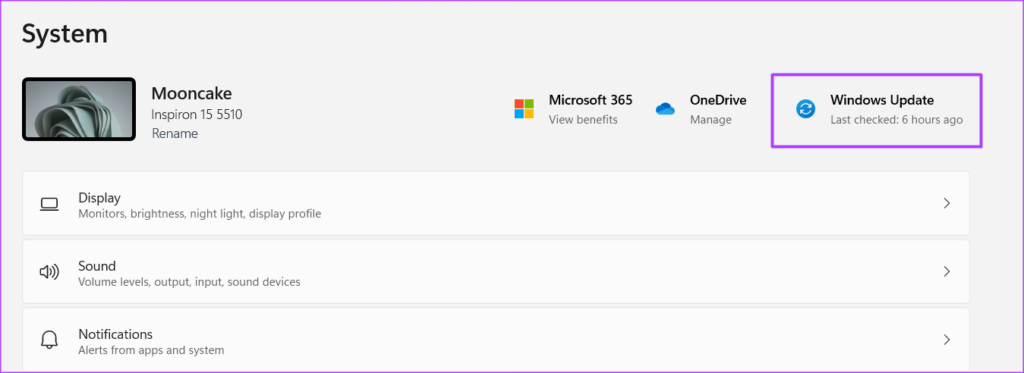
Stap 3: Als er een update beschikbaar is, downloadt en installeert u deze.
Stap 4: Klik op Opnieuw opstarten om de updates te installeren.
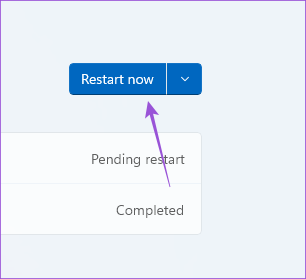
Stap 5: Als u klaar bent, controleert u of het probleem is opgelost.
Verbind met dierbaren
h2>
De app Chat voor Microsoft Teams is geïntroduceerd in Windows 11 om met u in contact te komen alleen uw persoonlijke contacten. U kunt ons bericht ook lezen als Microsoft Teams Reacties niet werken op Windows 11.
